さて、前回の記事「Postcrossingの始め方とその使い方(1)アカウントを取得する」でアカウントを取得しました。もういつでもポストカードを送ることができますが…その前に!
自分のアイコンやプロフィールページを編集しておきましょう。もし誰かが自分にポストカードを送ろうとしても、アイコンもプロフィールもなければ何を送ればいいのか困ってしまいますよね。
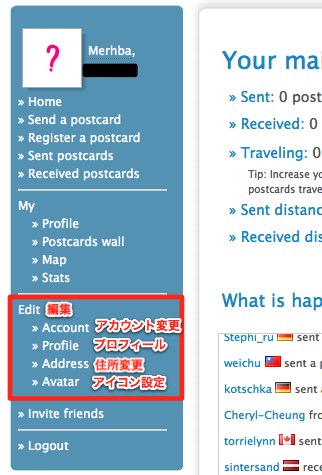
トップページからログインしたら、まずは左サイドバーの「Edit」のところを見てください。Account/Profile/Address/Avatarとあるので、ここで設定することができます。
アカウント変更やステータス設定変更など
usernameは二回まで変更できます。既存のusernameの横にある「Change」をクリックすると変更可。ちなみに変更するとプロフィールページのアドレスも代わるので注意。例えば最初のusernameが「12345」で「67890」に変更したら
http://www.postcrossing.com/user/12345
↓
http://www.postcrossing.com/user/67890
こんな風にアドレスも変更されます。
また、ここではステータスの変更ができます。通常では「Active」にチェックが入っていますが、もし、休暇や時間がないなどで一時的にポスクロに参加できない状態になった場合、このステータスを「Inactive」に変更しておきましょう。一旦停止になります。
Inactive状態では、ポストカードは送られてきません。また参加できる状態になった時には、再び「Active」に戻せばそのまま続けられます。
プロフィールの編集
プロフィールページは、自分を引いた相手が見るところでもあるのでしっかり書いておきましょう。
実名はオプションなので、入れても入れなくてもOKです。使用可能な言語や、自分が運営しているブログやホームページ、性別、誕生日など入力できるところだけ入力しておけばいいかと思います。
誕生日は、誰にも表示しないこともできますし、月日だけ、年月日すべてを表示することも可能です。
About youのところには自己紹介を書きましょう。趣味やお気に入りの物のことなどなんでもいいと思います。HTMLコードは使えません。もちろん書くのは英語で。
ここが一番最初に困るところだと思うのですが、例えば、何歳で何をしているか、とか、本を読むのが好きとか、旅行するのが好き、とか本当になんでもいいと思います。
あと、wishlistを書いておくとそれを見て好みのものを送ってくれる人もいますが、サプライズを楽しみたいからwishlistは書かない、という人もいるようです。
例えば、上部メニューバーのExplore>RankingでUser rankingを見ることができるので、彼らのプロフィールを参考にしてみてもいいかもしれませんね。
オプション項目は、上から順番に
・繰り返し同じ国に送るのを好む人はチェック(ただし受け取るポストカードについては影響されません)。このオプションは実験的。
・自国のポストクロッサーからポストカードを受け取ったり、自国のポストクロッサーへ送りたい人はチェック。
・他のポストクロッサーからダイレクトスワップ(直接交換)のリクエストを受け取りたい人はチェック。
最後に「SAVE」ボタンを押すのをお忘れなく。
住所変更
住所の変更は可能ですが、My locationは、60日毎に一回しか変更できません。また住所変更の理由は必須なので、変更する場合は「Reason for this change」のところに変更理由を書きましょう。
アイコン設定
アイコンは大事ですよね。わりと海外の方は実写画像を使う方が多いようですが、なんでもいいと思いますが、広告やプロモーション、著作権を侵害するアイコンのアップロードはやめましょう。サイズは140×140が最小サイズなので注意。ファイルを選択から画像を選び、upload fileボタンを押せば、アイコンが設定されます。
ではいよいよポストカードの送り方について、次回の記事でご紹介します。
→Postcrossingの始め方とその使い方(3)ポストカードを送ってみよう | 青空書簡
※ポストカードに関しては、Postcrossingにも国内文通にも使える絵葉書・ポストカードのおすすめ通販サイト11選にまとめてあるので参考にしてみてください。
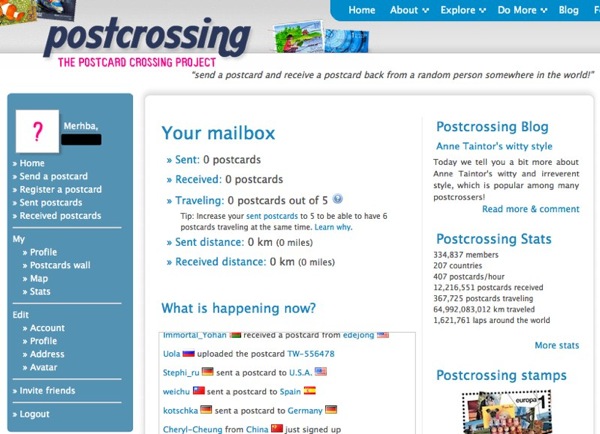
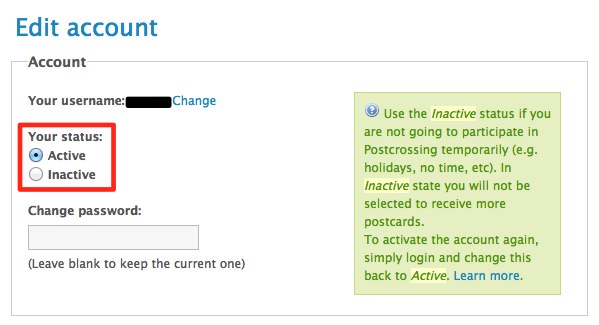
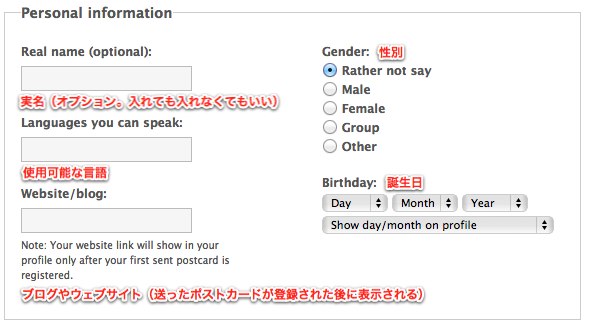
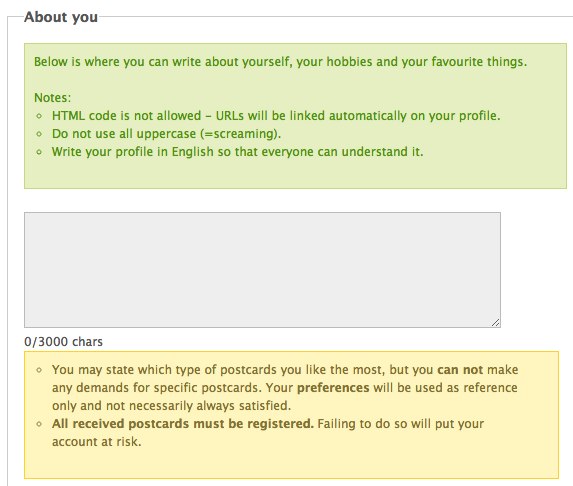
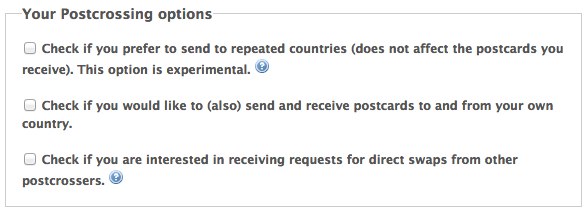
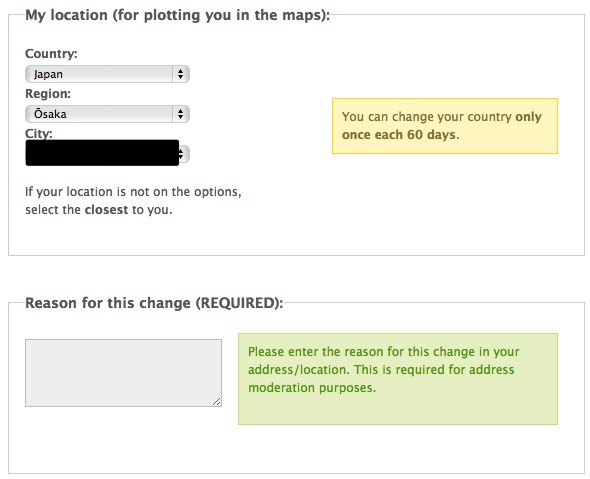
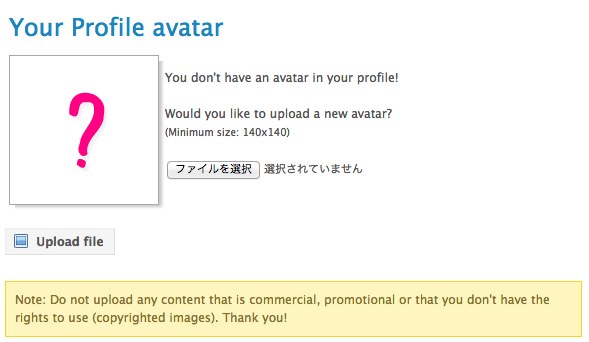
 Postcrossingの始め方とその使い方(1)アカウントを取得しよう
Postcrossingの始め方とその使い方(1)アカウントを取得しよう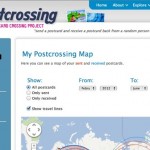 Postcrossingの始め方とその使い方(5)地図や統計情報、公式ブログやForumも見てみよう
Postcrossingの始め方とその使い方(5)地図や統計情報、公式ブログやForumも見てみよう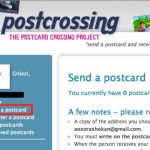 Postcrossingの始め方とその使い方(3)ポストカードを送ってみよう
Postcrossingの始め方とその使い方(3)ポストカードを送ってみよう Postcrossingの始め方とその使い方(4)受け取ったポストカードを登録しよう
Postcrossingの始め方とその使い方(4)受け取ったポストカードを登録しよう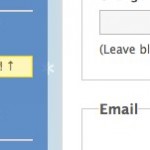 Postcrossingの始め方とその使い方(12)ポスクロの退会方法
Postcrossingの始め方とその使い方(12)ポスクロの退会方法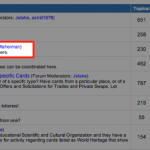 Postcrossingの始め方とその使い方(8)ForumのRound Robinに参加してみよう
Postcrossingの始め方とその使い方(8)ForumのRound Robinに参加してみよう



